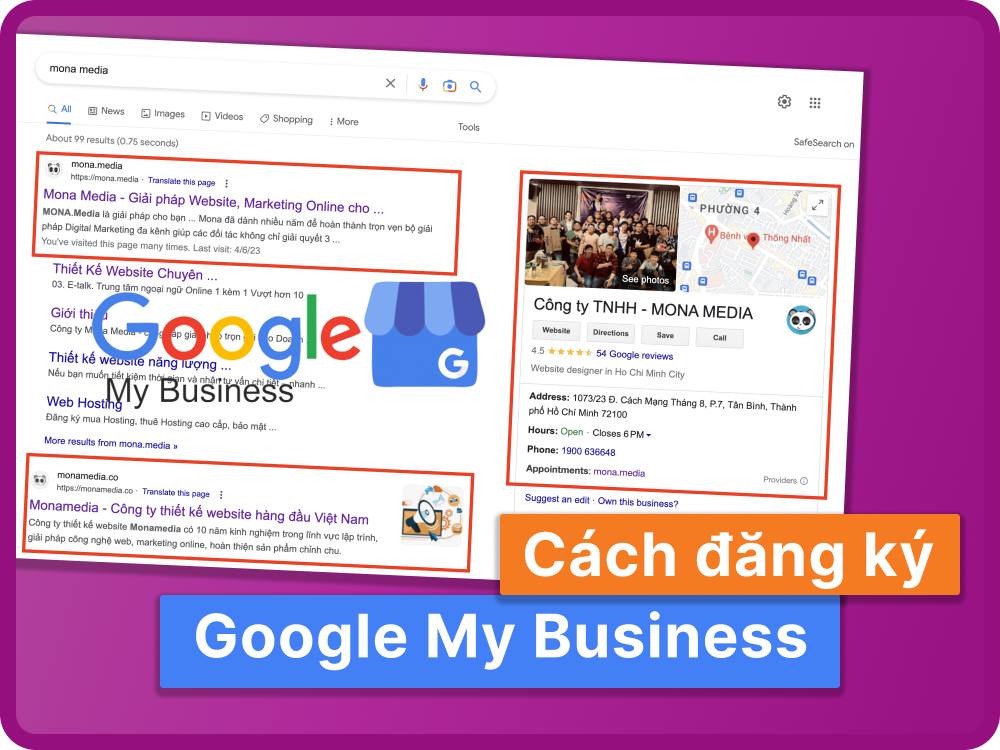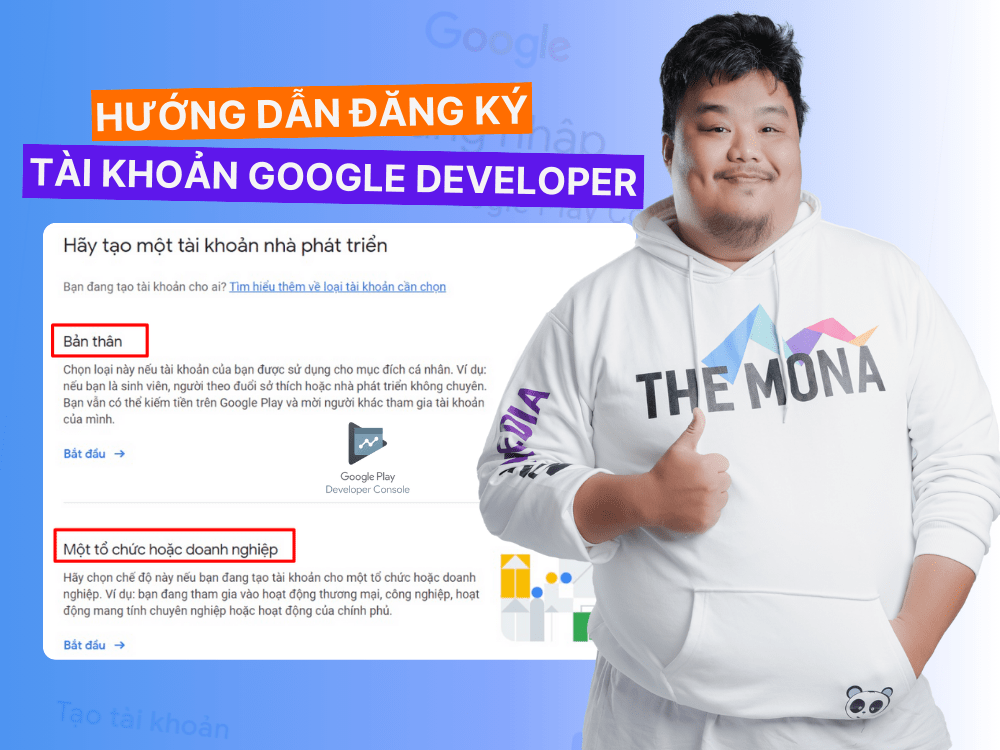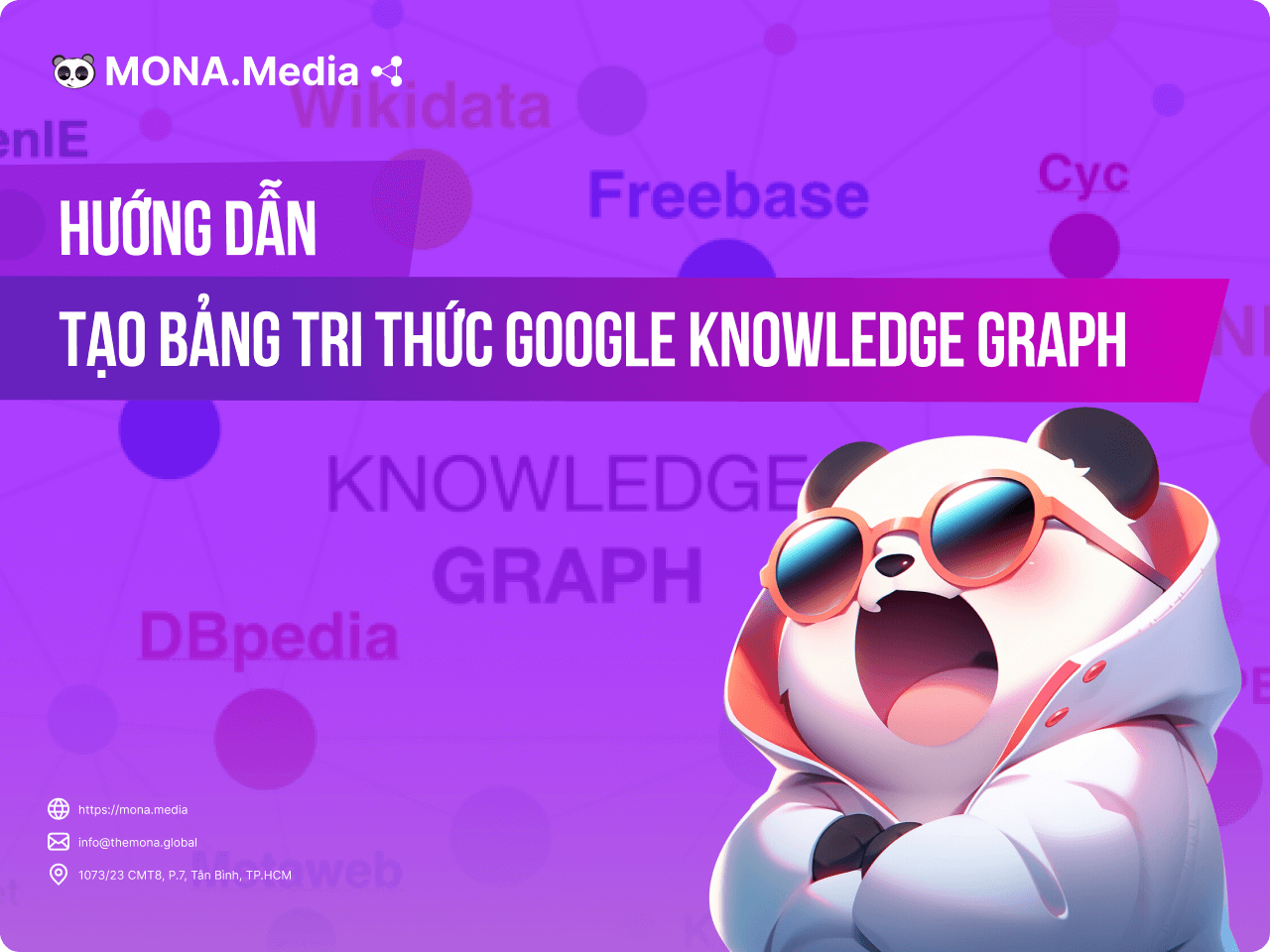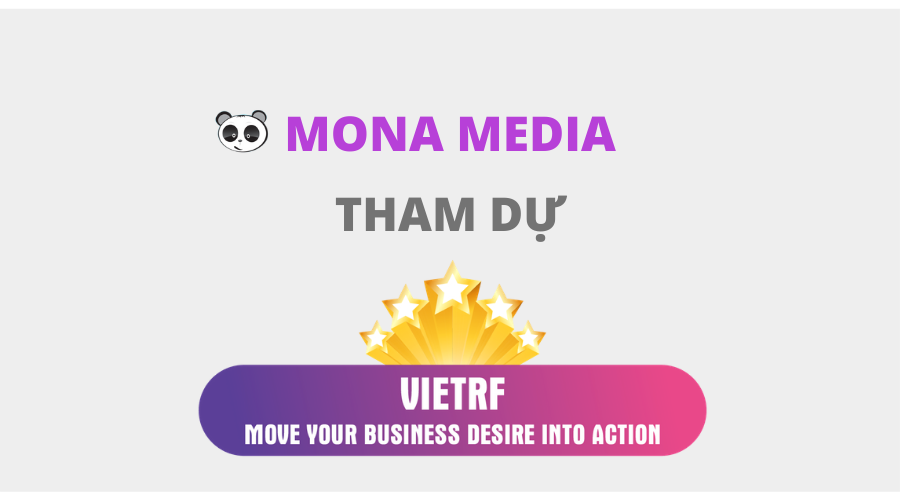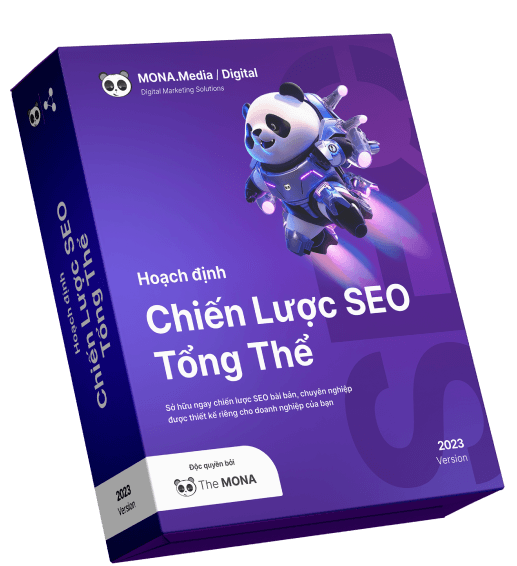18 Tháng Ba, 2023
Google Knowledge Graph là gì? Hướng dẫn tạo bảng tri thức Google
Bạn có biết Google có một dạng bảng hiển thị giúp người dùng có được thông tin nhanh về một chủ đề? Đó chính là bảng tri thức Google – nơi mà người dùng nhìn thấy đầu tiên ngay khi tìm kiếm một từ khóa. Vậy bạn có mong muốn doanh nghiệp của bạn nằm trong sơ đồ tri thức của Google để tiếp cận được với nhiều khách hàng hơn không? Bài viết này, MONA Media sẽ giúp bạn trả lời câu hỏi Google Knowledge Graph là gì và chia sẻ cách để bạn có thể lên bảng tri thức Google.
Khái niệm Google Knowledge Graph – Bảng tri thức Google
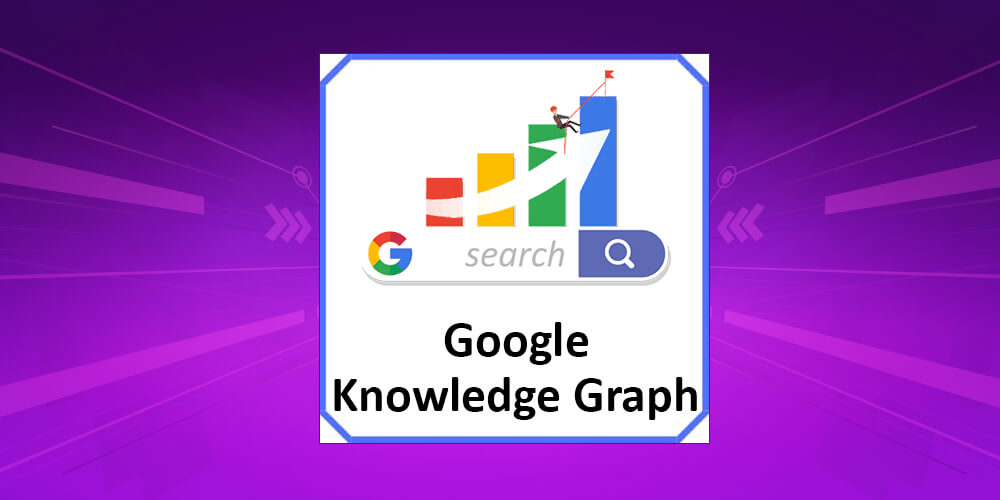
Google Knowledge Graph (Bảng tri thức) là hộp thông tin xuất hiện đầu tiên trên Google khi người dùng tìm kiếm những thực thể (như con người, địa điểm hay tổ chức, sự vật). Với điều kiện là những vật thể đó có nằm trong Sơ đồ tri thức của Google. Hộp thông tin này có mục đích là giúp người dùng có được thông tin nhanh về chủ đề tìm kiếm dựa vào hiểu biết của Google về nội dung đã có sẵn trên web.
Google Knowledge Graph khác gì so với Hồ sơ doanh nghiệp?
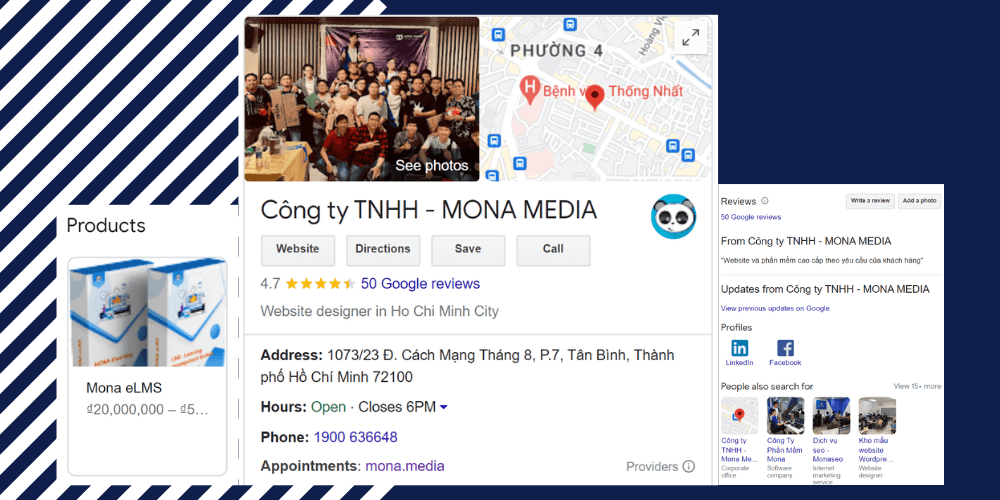
Hồ sơ doanh nghiệp cũng có giao diện như bảng tri thức, nhưng nó dành riêng cho những doanh nghiệp phục vụ khách hàng tại địa điểm cụ thể hay trong một khu vực dịch vụ được chỉ định. Bạn có thể sử dụng Google My Business để có thể xác minh quyền sở hữu hay tạo Hồ sơ doanh nghiệp. Hồ sơ này cũng sẽ xuất hiện đầu tiên trên Google khi người dùng tìm kiếm doanh nghiệp.
-> Xem ngay: Hướng dẫn chi tiết cách đăng ký Google My Business cho doanh nghiệp
Cách Google tạo nên Bảng tri thức – Google Knowledge Graph
Bảng tri thức – Google Knowledge Graph thường được tạo tự động. Thông tin xuất hiện trong bảng đến từ nhiều nguồn khác nhau trên các website. Trong một số trường hợp, Google sẽ làm việc với một số đối tác cung cấp thông tin tin cậy, sau đó tổng hợp với thông tin trên phim ảnh, âm nhạc, báo chí,… để có thể xác minh một đối tượng nào đó.
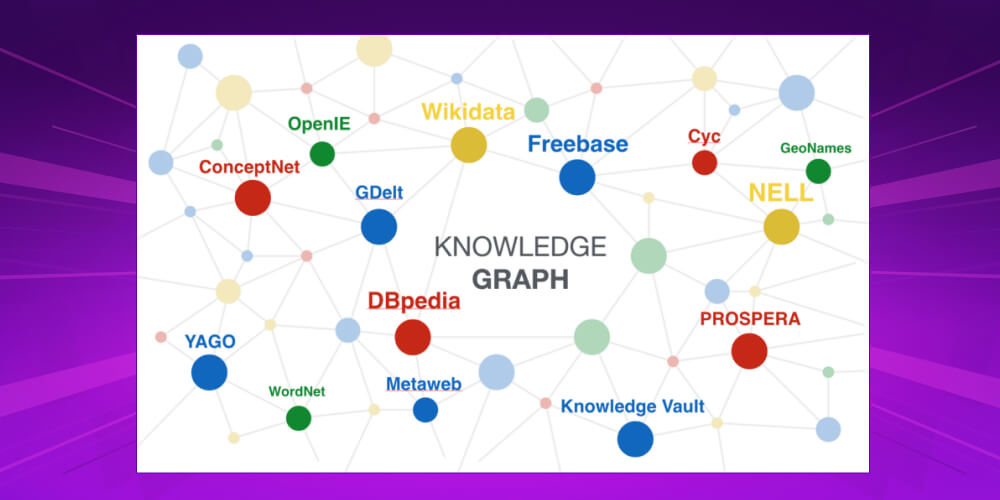
Google biết rằng thực thể có thông tin trong bảng tri thức (như một cá nhân nổi bật hay nhà sáng tạo chương trình) là nguồn thông tin đáng tin cậy. Vậy nên, Google sẽ cung cấp thông tin chi tiết để các cá nhân này có thể chủ động thay đổi thông tin theo đúng chuẩn. Bởi vậy, những cá nhân nằm trong bảng tri thức Google hoàn toàn có thể đề xuất thay đổi thông tin đúng nhất.
Đồng thời, hình ảnh được xuất hiện trong bảng tri thức cũng đến từ một số nguồn. Một trong số đó là từ cá nhân đã xác nhận bảng tri thức và tự chọn một hình ảnh nổi bật từ những hình ảnh có sẵn trên website. Nếu không, những hình ảnh đó sẽ là là bản xem trước những kết quả của Google Images về thực thể và nó được tự động lấy bất kỳ trên một website.
Lưu ý: Nếu bạn thấy rằng hình ảnh trong bảng tri thức không phải hình đại diện chính thức của thực thể, hãy sử dụng đường dẫn phản hồi ở góc dưới bên phải bảng tri thức để có thể đề xuất chỉnh sửa nội dung. Và Google sẽ xét duyệt cho bạn.
Hướng dẫn xác minh danh tính của bạn trên Google
Nếu đã xác minh của một đối tượng thuộc sở hữu trên Google, bạn có thể quản lý đối tượng đó, đưa ra đề xuất nội dung chỉnh sửa bảng tri thức. Sau khi Google xác minh, người dùng sẽ thấy mục đề xuất chỉnh sửa ở phía trên đầu tiên bảng tri thức.
Bước 1: Xác minh danh tính
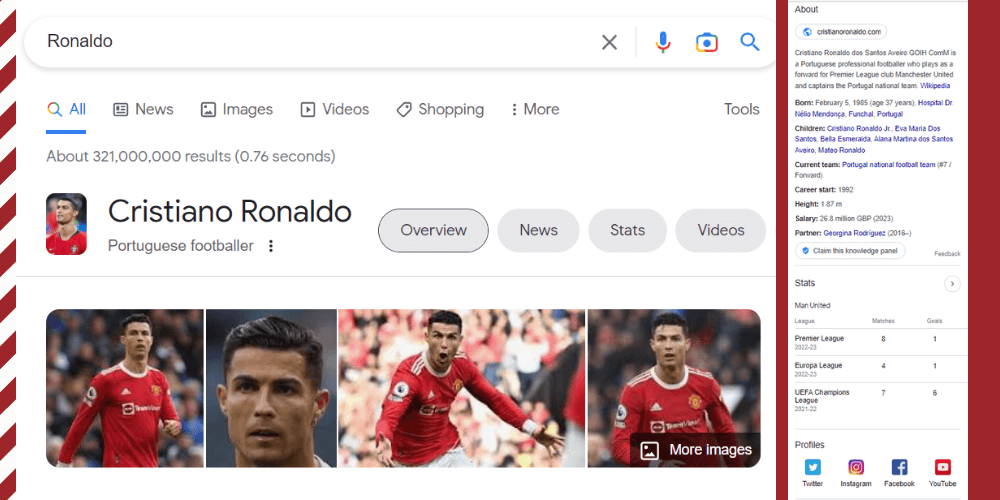
Tạo tài khoản Google. tìm bảng tri thức tương ứng với thực thể đó. Ở dưới cùng, hãy chọn vào Xác nhận bảng tri thức này. người dùng có thể tìm thấy tuỳ chọn trong phần Giới thiệu. Sau đó hãy xem lại thông tin.
Đăng nhập vào một trong những website hoặc hồ sơ chính thức liệt kê cho đối tượng dưới đây:
- Search Console
- YouTube
Chú ý: Nếu Google không thể xác định được website nào liên kết với đối tượng, thì Google khi đó sẽ yêu cầu bạn cung cấp thêm thông tin giúp Google xác minh đối tượng.
Bước 2: Add thêm người dùng
Sau khi đã xác minh cho một đối tượng, bạn có thể thêm những người dùng làm người đại diện được uỷ quyền.
- Truy cập link: https://www.google.com/search/contributions/manage.
- Trong mục “Thêm người dùng vào tài khoản này“, nhấp chọn Bắt đầu ngay.
- Nhấp chọn Thêm người dùng mới.
- Nhập Gmail của người dùng này
- Chọn xem người dùng được cấp quyền quản lý hay không. Để cấp quyền của quản lý, chỉ cần di chuyển nút bật/tắt sang phải.
- Nhấp vào Mời.
Bạn có thể đặt những quyền khác nhau cho người dùng:
- Người quản lý: Có thể đề xuất thay đổi cho bảng tri thức, thêm hay xóa người dùng.
- Chủ sở hữu: Có quyền tương tự như quản lý.
- Người đóng góp: Có quyền đề xuất thay đổi chi tiết bảng tri thức.
Bước 3: Xác minh bên thứ ba
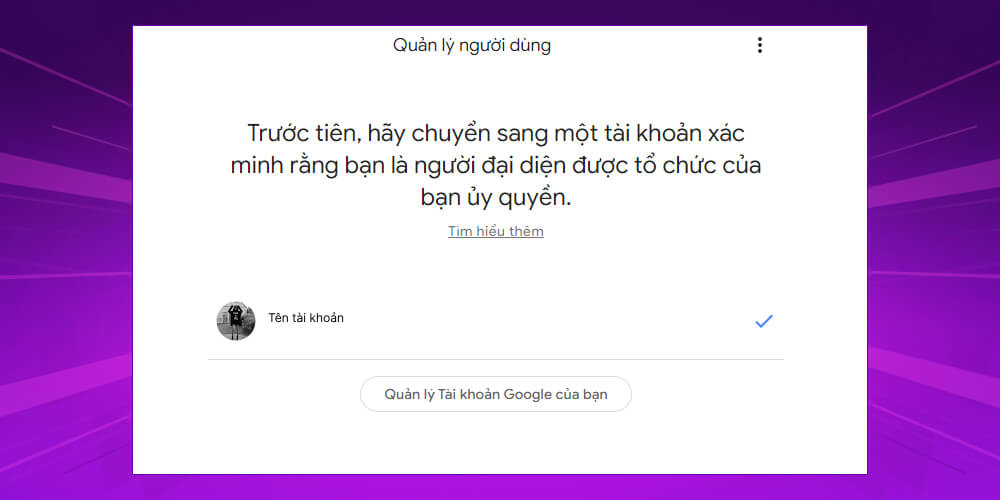
Google tự động lưu trữ sự liên kết giữa các tài khoản của bạn. Để xóa những liên kết này:
- Truy cập Trung tâm quản trị viên web.
- Trong danh sách các thuộc tính bạn sở hữu, nhấp chọn tài khoản Twitter hay Facebook muốn xóa.
- Trong cột “Hành động“, nhấp chọn phần Hủy xác minh.
Bước 5: Khắc phục vấn đề
Nếu gặp rắc rối về bảng tri thức như sau thì hãy liên hệ với Google để được giải quyết:
- Nội dung bảng tri thức lẫn với nội dung một bên khác có trùng tên hay tên tương tự
- Bảng tri thức hiển thị sai tên trang web hay hồ sơ
- Bạn nhận thông báo lỗi cho biết bảng đã được người khác quản trị.
Bước 6: Lỗi tài khoản liên kết
Nếu người dùng thấy báo lỗi rằng không đăng nhập được vào tài khoản được liên kết, hãy đảm bảo bạn đang sử dụng đúng Tài khoản Google được liên kết với trang web hay hồ sơ của bạn. Bạn cũng có thể thử các cách dưới đây:
- Thêm chủ sở hữu vào website: Nếu chưa thêm chủ sở hữu, hãy thêm web chính thức của chủ đề vào công cụ Search Console. Sau đó, chỉ cần thêm chủ sở hữu trang web vào website chính thức.
- Chuyển quyền sở hữu kênh YouTube: Mỗi kênh YouTube có thể có 1 chủ sở hữu. Chỉ chủ sở hữu hiện tại mới có thể chuyển được quyền sở hữu cho chủ sở hữu mới.
Cập nhật Google Knowledge Graph như thế nào?
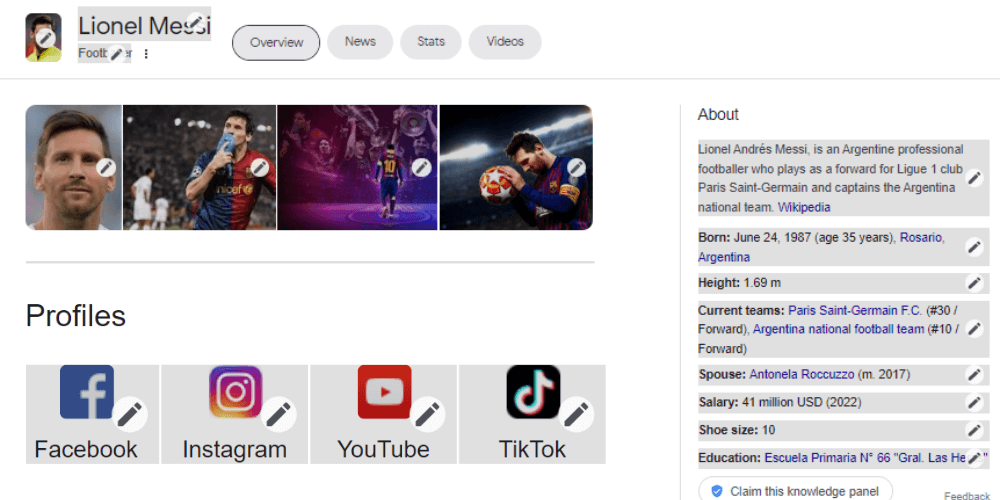
Bảng tri thức sẽ được cập nhật tự động khi mà thông tin thay đổi trên website, song Google sẽ xem xét các thay đổi theo 2 cách chính: Trực tiếp hoặc gián tiếp.
Các bước đề xuất thay đổi
- Vào Google Tìm kiếm
- Đăng nhập vào tài khoản có thực thể trên Google Knowledge Graph
- Kiểm tra để đảm bảo đã bật tính năng Hoạt động trên web và ứng dụng.
- Tìm đối tượng của bạn và bảng tri thức tương ứng.
- Ở tiêu đề của đối tượng, nhấp vào Đề xuất chỉnh sửa.
- Chọn vào thông tin mà bạn muốn thay đổi. Nếu muốn đề xuất nhiều nội dung, hãy gửi đề xuất riêng từng mục
- Trong hộp ý kiến phản hồi mở ra, hãy nhập nội dung mô tả ngắn bao gồm: Nội dung thay đổi bạn đề xuất. Giải thích lý do bạn tin rằng nội dung bạn đề xuất nên thay thế nội dung hiện có. Hãy cung cấp tất cả URL có thể truy cập công khai giúp xác nhận những thay đổi mà bạn đề xuất.
- Chọn vào Gửi.
Cụ thể đề xuất thay đổi trên bảng tri thức
Hình ảnh nổi bật
Với vai trò người đại diện của đối tượng, nếu ảnh bạn đề xuất được Google chấp nhận, thì hình ảnh đó sẽ được ưu tiên hơn hình ảnh khác. Hình ảnh đề xuất phải phù hợp, thể hiện chủ đề và không chứa quảng cáo.
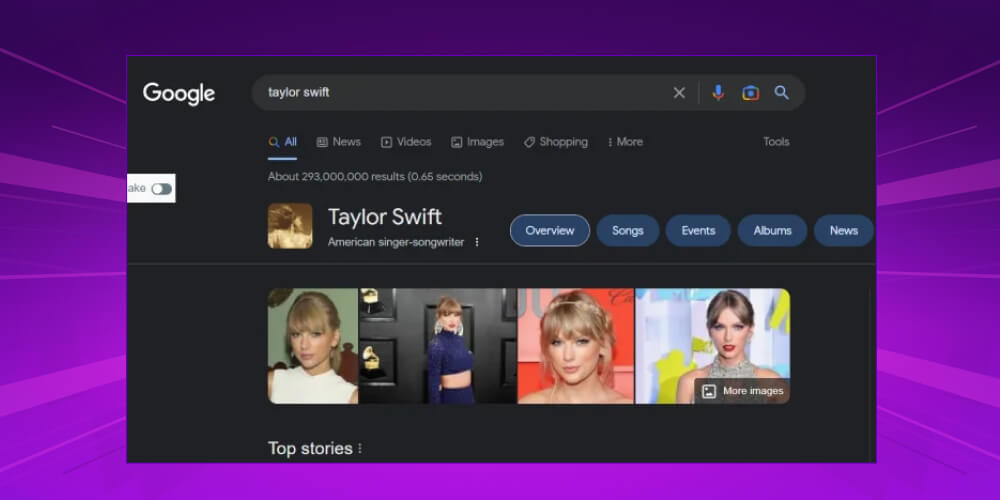
Cách để đặt lại hình ảnh nổi bật:
- Tìm đến bảng tri thức của bạn.
- Chọn Đề xuất chỉnh sửa.
- Trên phần hình ảnh, hãy chọn vào biểu tượng Chỉnh sửa .
- Nhập vào URL của ảnh.
Lưu ý: Hãy thêm URL đích danh của hình ảnh, không phải URL của website.
Tiêu đề
Tiêu đề bảng tri thức là văn bản đầu tiên bạn thấy: tên người, địa điểm, tên tổ chức hay sự vật, dùng để mô tả toàn bộ bảng. Tiêu đề được hệ thống Google tạo tự động. Google chỉ thay đổi khi có bằng chứng rõ ràng rằng tên của chủ thể đã thật sự bị thay đổi.
Tiêu đề phụ
Tiêu đề phụ bảng tri thức là dòng xuất hiện bên dưới tiêu đề. Tiêu đề phụ cũng được Google tạo tự động.
Ví dụ: Google đang xác định MONAMedia là “Công ty thiết kế website”, “Công ty lập trình web-app”,… Nếu như muốn Google xác nhận rằng MONA Media là “Công ty lập trình và thiết kế website” thì cần có những bằng chứng về các nguồn cung cấp thông tin cụ thể.
Thông tin mô tả
Nội dung mô tả đến từ nhiều nguồn dữ liệu. Google không thay đổi được nội dung mô tả. Nội dung này sẽ đến từ một nguồn cung cụ thể. Vậy nên bạn cần liên hệ với bên nguồn cung chính xác để được hỗ trợ chỉnh sửa.
Hồ sơ mạng xã hội
Có thể thay đổi hồ sơ mạng xã hội tuy nhiên không thể sắp xếp lại chúng.
Các mục khác
Ngoài những mục trên, còn có các mục khác và Google hỗ trợ chỉnh sửa tất cả các mục không phù hợp. Đặc biệt, trong bảng tri thức, bạn có thể xóa những đối tượng là trẻ vị thành niên. Hoặc bạn cũng có thể cập nhật số liệu như “30000 khách hàng” vào năm 2025 thay vì “3000 khách hàng” theo số liệu vào năm 2020.
Cách Google đánh giá đề xuất thay đổi
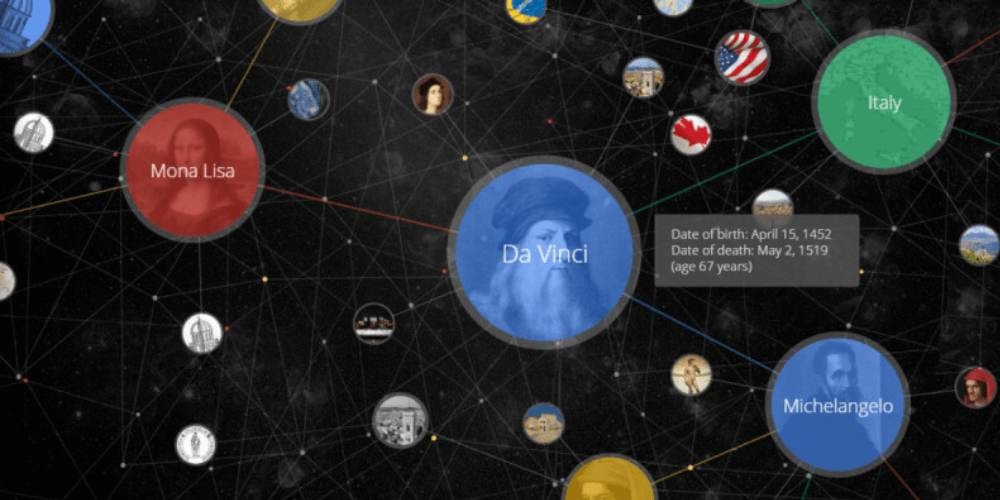
Google sẽ đánh giá qua thông tin dữ kiện bạn cung cấp cụ thể và đặc biệt là qua những URL đích danh bạn cung cấp. Sau khi đánh giá, Google sẽ thông báo cho qua email nếu Google dự định xuất bản những sự thay đổi mà bạn đã đề xuất. Và nếu bạn nhận được mail này, nghĩa là bạn đã chỉnh sửa thông tin trên Google Knowleadge Graph thành công!
Trên đây là chi tiết về Google Knowledge Graph là gì và các bước để đưa một chủ thể lên bảng tri thức Google. Hy vọng rằng những thông tin mới được MONA cung cấp thông qua bài viết này đã giúp cho bạn hình dung cụ thể hơn về bảng tri thức Google và biết cách tối ưu hộp thông tin này cho website của mình nhé. Chúc các bạn thành công!
Bài viết liên quan


Dịch vụ thiết kế
website chuyên nghiệp
Sở hữu website với giao diện đẹp, độc quyền 100%, bảo hành trọn đời với khả năng
mở rộng tính năng linh hoạt theo sự phát triển doanh nghiệp ngay hôm nay!